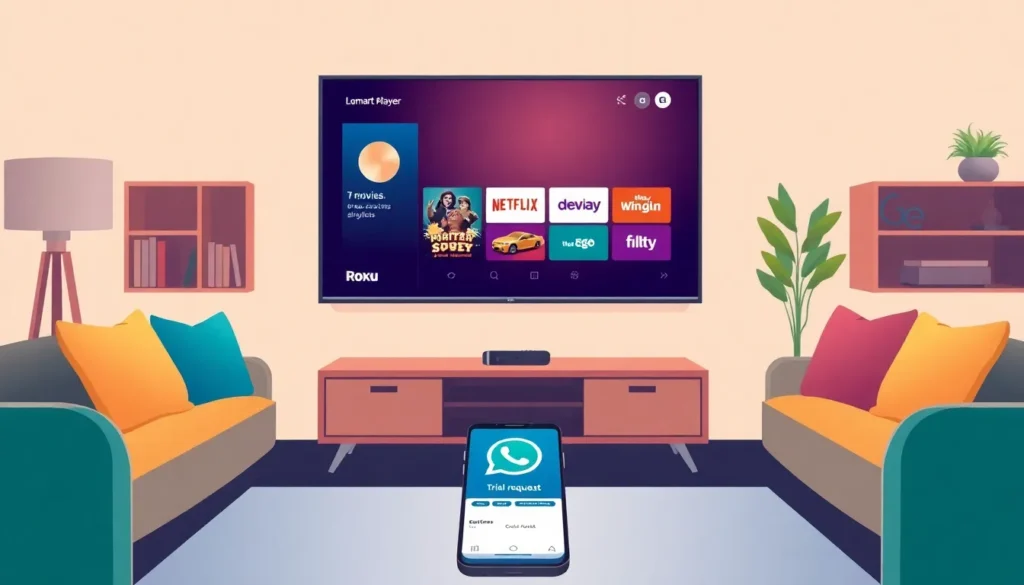Como baixar e instalar o aplicativo Lumina Player
Este artigo mostra, passo a passo, como encontrar, instalar e configurar o Lumina Player em aparelhos Roku e também traz informações úteis sobre disponibilidade, teste e configurações iniciais do aplicativo.
Onde o Lumina Player está disponível
O Lumina Player é um reprodutor de playlists compatível com diversos sistemas e Smart TVs. Entre as plataformas citadas estão:
- Roku
- Firestick
- Android TV / Google TV
- Smart TVs Samsung e LG
- Smart TVs AOC, TCL e Philco
Instalação no Roku — passo a passo
- Abra a barra de pesquisa do Roku.
- Digite o nome do aplicativo: Lumina.
- Quando o ícone/logo do Lumina aparecer, selecione-o.
- Escolha a opção Adicionar App para instalar.
- Aguarde a instalação e, em seguida, abra o aplicativo.
O aplicativo é leve e rápido; segundo relatos, não costuma travar e vem sendo destacado entre os melhores apps de 2024.
Aceitando políticas e solicitando teste
Ao abrir o aplicativo pela primeira vez você verá as políticas de privacidade. Role as informações usando a seta para baixo e aceite para continuar. Em seguida aparecerá uma tela onde é solicitado que o usuário tire uma foto dessa tela.
Se houver suporte via WhatsApp (ícone disponibilizado no material de referência), envie a foto para solicitar a configuração de um teste de 3 horas direto no aplicativo. Essa etapa permite que a equipe responsável disponibilize um teste temporário no seu Lumina Player.
O que é o Lumina Player e como funciona
Importante: o Lumina Player é apenas um reprodutor de playlists — por si só não contém conteúdo. Para acessar canais ao vivo, filmes e séries é necessário adicionar uma playlist ao aplicativo.
- O app é distinto da lista de canais/filmes/séries; a lista (playlist) fornece o conteúdo.
- O Lumina Player oferece 7 dias de teste gratuito para avaliar o app e o conteúdo da sua playlist.
- Passado o período de teste, o app pode bloquear o acesso até que seja adquirida uma licença anual.
- A licença pode ser comprada pelo site do Lumina Player ou pela forma de contato disponibilizada (por exemplo, ícone do WhatsApp).
Não há vínculo entre este artigo e o aplicativo; a apresentação serve apenas para informar sobre uma opção disponível no mercado.
Configurações iniciais dentro do aplicativo
Após acessar o Lumina Player, abra o menu de Settings / Configurações para ajustar as principais opções:
- Idioma: há várias línguas disponíveis. Selecione Português do Brasil para traduzir a interface.
- Código parental: é possível definir uma senha de quatro dígitos para ocultar conteúdos adultos — útil para quem tem crianças ou adolescentes em casa.
Navegação principal
Na tela inicial do aplicativo você encontrará as seções principais:
- TV — canais ao vivo.
- Filmes — conteúdo de filmes.
- Séries — conteúdo de séries.
- Lista de reprodução — local onde são acessadas as playlists adicionadas. Se houver mais de uma playlist (por exemplo, duas ou três), elas aparecerão aqui para seleção.
Considerações finais
O Lumina Player é uma alternativa prática para reproduzir playlists em diferentes dispositivos. Lembre-se que sem uma playlist adicionada o aplicativo não exibirá conteúdo. Caso queira testar, verifique se há a opção de solicitar um teste via contato (por exemplo, WhatsApp) conforme informado na etapa de aceitação das políticas.
Esperamos que este guia tenha sido útil para instalar e configurar o Lumina Player no seu dispositivo.